Sie können es installieren, wenn Fehler im Zusammenhang mit UNS.exe auftreten
- UNS.exe ist eine legitime Datei, die Teil der Intel Active Management Technology (AMT) der Intel Corporation ist.
- Es handelt sich um eine Komponente, die für die Anzeige eines Taskleistensymbols und eines Popup-Bildschirms beim Start verantwortlich ist und anzeigt, ob AMT vorhanden und aktiv ist.
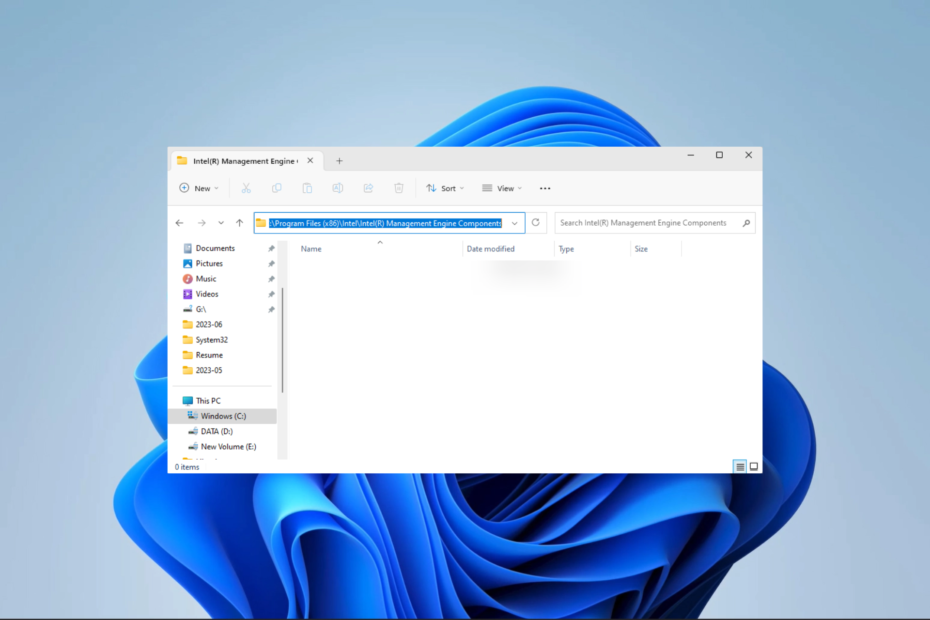
XINSTALLIEREN, INDEM SIE AUF DIE DOWNLOAD-DATEI KLICKEN
- Laden Sie Fortect herunter und installieren Sie es auf Ihrem PC.
- Starten Sie den Scanvorgang des Tools um nach beschädigten Dateien zu suchen, die die Ursache Ihres Problems sind.
- Klicken Sie mit der rechten Maustaste auf Starten Sie die Reparatur damit das Tool den Reparaturalgorithmus starten konnte.
- Fortect wurde heruntergeladen von 0 Leser diesen Monat.
Wenn Sie die Active Management Technology (AMT) von Intel verwenden, sind Sie möglicherweise auf UNS.exe gestoßen. In diesem Leitfaden führen wir Sie durch alle wichtigen Elemente der ausführbaren Datei und beantworten einige wichtige Fragen, die Leser gestellt haben.
Möglicherweise möchten Sie auch mehr über andere AMT-bezogene Prozesse erfahren, z LMS.exe in unserem anderen Ratgeber.
Was ist UNS.exe?
UNS.exe ist eine gültige Dateikomponente der Active Management Technology (AMT) der Intel Corporation. Es ist für einige Zwecke nützlich, darunter:
- Überwachung Ihrer Anwendungen.
- Weiterleiten von App-Nachrichten an AMT über spezielle Portnummern.
- Aufzeichnen von AMT-Warnungen im Systemprotokoll Ihres Betriebssystems.
- Beim Start werden der Popup-Bildschirm und das Taskleistensymbol angezeigt, um anzuzeigen, ob AMT aktiv und vorhanden ist.
Du solltest einen Stall haben Microsoft NET Framework installiert, da UNS.exe es möglicherweise benötigt, um die Taskleiste und Popups anzuzeigen.
Wo befindet sich UNS.exe?
Die ausführbare Datei befindet sich in einem Unterverzeichnis der Programmdateien (x86), wie unten gezeigt, und sollte etwa 2.314.240 Byte groß sein.
C:\Programme (x86)\Intel\Intel (R) Management Engine Components
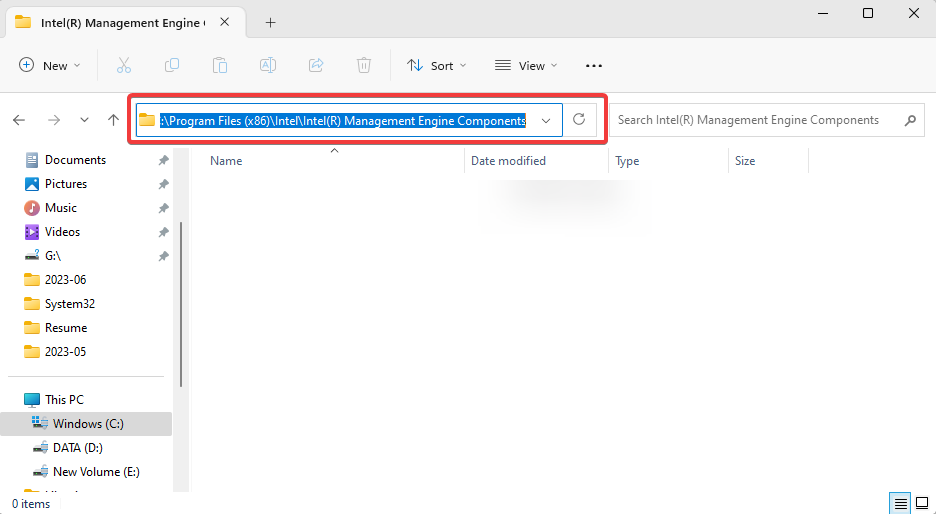
Sie sollten jedoch aufpassen, da Viren dafür bekannt sind, echte ausführbare Dateien nachzuahmen. Wenn Sie also eine Datei mit demselben Namen, aber in einem anderen Ordner finden, empfehlen wir, einen Virenscan mit a durchzuführen robuste Antivirensoftware, nur für den Fall, dass es sich um Malware handelt.
Wie deinstalliere ich UNS.exe?
1. Verwenden der Systemsteuerung
- Drücken Sie Windows + R, um das Dialogfeld „Ausführen“ zu öffnen.
- Typ appwiz.cpl und schlagen Eingeben.
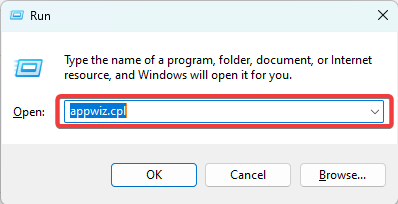
- Klick auf das Intel Active Management-Technologie und klicken Sie auf Deinstallieren Klicken Sie auf die Schaltfläche und folgen Sie dann dem Assistenten, um den Vorgang abzuschließen.
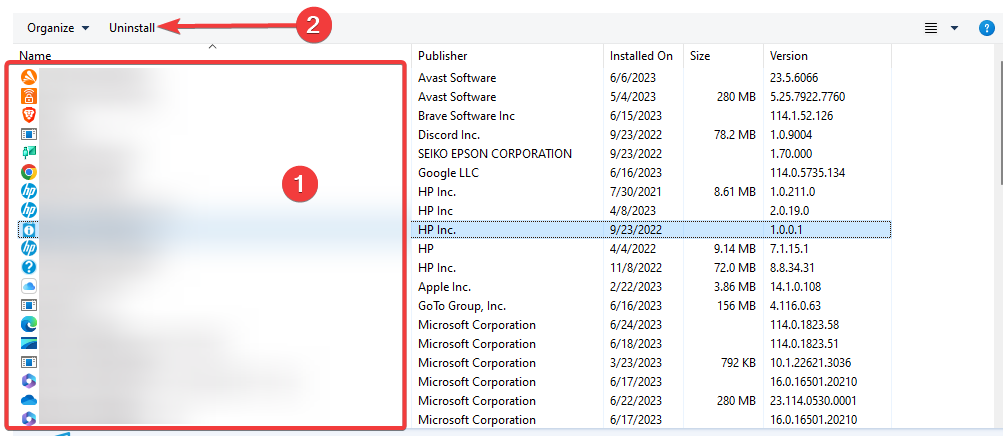
2. Verwenden der Eingabeaufforderung
- Drücken Sie Windows + R, um das Dialogfeld „Ausführen“ zu öffnen.
- Typ cmd und schlagen Strg + Schicht + Eingeben um das zu öffnen Eingabeaufforderung.
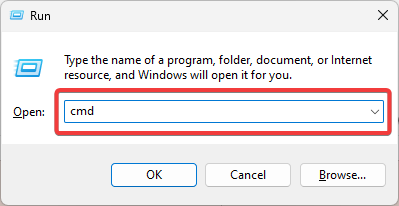
- Geben Sie das Skript unten ein und klicken Sie Eingeben um den LMS-Dienst zu stoppen, der für die Ausführung von UNS.exe verantwortlich ist.
sc LMS löschen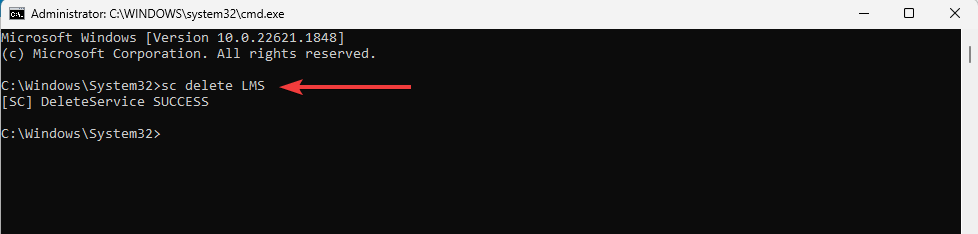
- Zum Schluss löschen Sie UNS, indem Sie das folgende Skript ausführen.
del /f /q C:\Programme (x86)\Intel\Intel (R) Management Engine Components\UNS*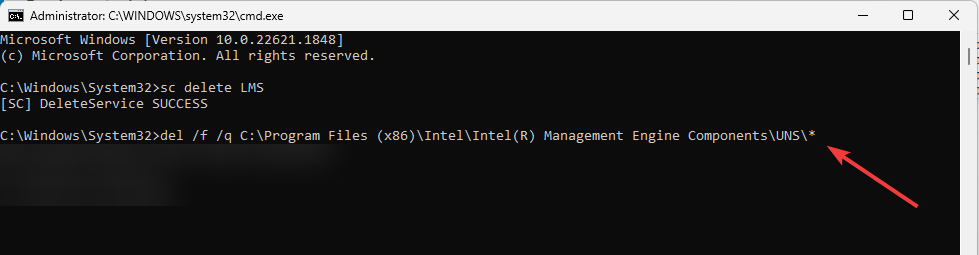
- Sie können Ihren Computer nach dem Vorgang neu starten.
- Was ist Mediaget.exe und wofür wird es verwendet?
- Was ist Mictray64.exe und sollten Sie es entfernen?
Sollte ich UNS.exe deinstallieren?
Die Entscheidung liegt ganz bei Ihnen, aber hier sind einige Gründe, warum Sie es deinstallieren sollten:
- Auch wenn die Datei sehr klein ist, können Sie durch die Deinstallation dennoch Speicherplatz freigeben.
- Möglicherweise treten bei der Verwendung von UNS.exe Probleme auf.
- Wenn Sie Intel Active Management Technology (AMT) verwenden und Remote-Verwaltungsfunktionen benötigen.
Allerdings kann die Deinstallation dazu führen, dass Sie einige AMT-Funktionen (Active Management Technology) verlieren, wenn Sie es deinstallieren.
Wenn Sie aus diesem Leitfaden etwas gelernt haben, möchten Sie vielleicht ein paar andere Erklärungen lesen, z un.exe Und mmsshost.exe wo wir andere ausführbare Dateien behandeln.
Wenn Sie schließlich der Meinung sind, dass wir einige wertvolle Informationen ausgelassen haben, teilen Sie uns dies bitte in den Kommentaren unten mit.
Treten immer noch Probleme auf?
GESPONSERT
Wenn die oben genannten Vorschläge Ihr Problem nicht gelöst haben, kann es sein, dass auf Ihrem Computer schwerwiegendere Windows-Probleme auftreten. Wir empfehlen die Wahl einer All-in-One-Lösung wie Festung um Probleme effizient zu beheben. Klicken Sie nach der Installation einfach auf Anzeigen und Reparieren Taste und dann drücken Starten Sie die Reparatur.


